CAD经常作为绘图软件进行制图,在制图过程中,我们不单单需要使用直线,有些弧线也是需要的。那么CAD指定圆心如何画圆弧呢?下面就来操作给大家看看,需要的朋友快学起来吧!
方法/步骤
第1步
首先,我们开启AutoCad,进入到我们需要指定圆心绘制圆弧的绘图页面,我们按照图中的圆心进行弧线绘制。
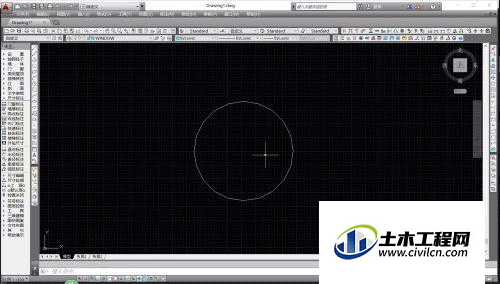
第2步
直接输入圆弧命令快捷键“A”,按下空格键确定,进入到圆弧绘制命令,系统会在命令栏中,显示命令提示。
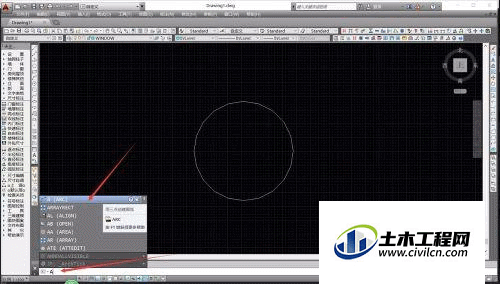
第3步
按照圆心绘制圆弧,我们需要设置特殊绘制方式,输入“C”,按下空格键确定,即可进入到指定圆心绘制圆弧命令。
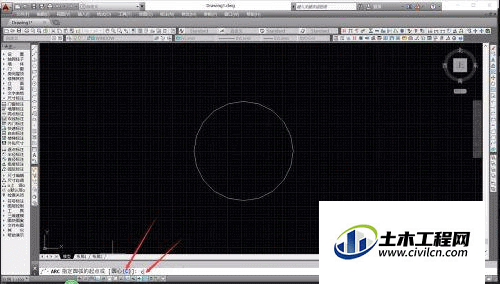
第4步
进入到圆弧指定命令后,我们就可以使用鼠标左键,点击我们需要确定的圆心,开启对象捕捉可以更好的捕捉圆心。
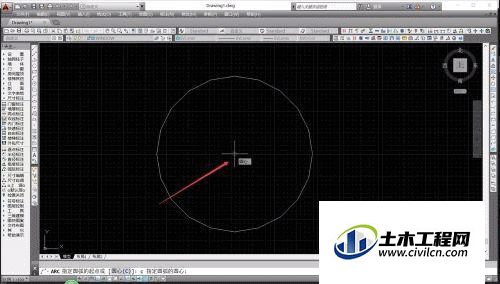
第5步
完成圆心的设置后,我们就可以拖动鼠标,将鼠标移动到圆弧的起点位置,单击鼠标,即可确定圆弧的起点。
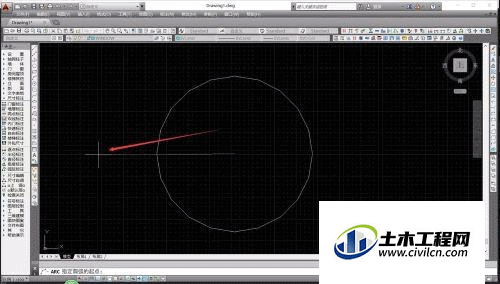
第6步
将圆弧的起点确定后,我们就可以移动鼠标进行圆弧的绘制,系统会按照逆时针绘制圆弧,我们将圆弧绘制到合适的位置后,点击鼠标确定终点,即可完成圆弧绘制。
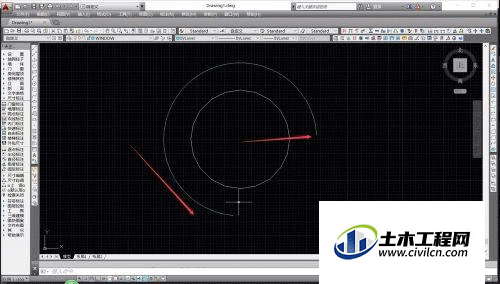
温馨提示:
以上就是关于“CAD怎么指定圆心画圆弧?”的方法,还不太熟悉的朋友多多练习,关注我们,帮你解决更多难题!
